Kako popraviti Avast, ki se ne odpre v sistemu Windows
Miscellanea / / November 28, 2021
Protivirusni program Avast uporabljajo uporabniki po vsem svetu zaradi trdne zaščite, ki jo zagotavlja pred vsemi vrstami zlonamerne programske opreme. Na žalost obstajajo poročila, da uporabniškega vmesnika avast ni mogoče odpreti.
Na srečo smo zbrali metode, s katerimi lahko odpravite to težavo. Preberite, če želite izvedeti zakaj Uporabniškega vmesnika Avast ni bilo mogoče naložiti in kaj lahko storite, da to popravite.
Zakaj ne morete odpreti uporabniškega vmesnika Avast?
Tu so najpogostejši razlogi, zakaj Avast ne odpre težave v sistemu Windows 10:
1. Pokvarjena namestitev: Med namestitvijo Avasta so se namestitvene datoteke ali postopek lahko poškodovali zaradi različnih razlogov. Vendar pa lahko to težavo odpravite tako, da izvedete čisto namestitev ali popravite programsko opremo Avast.
2. Poškodovane storitve Avast: Storitve avast morda ne delujejo pravilno v vašem sistemu. Če želite odpraviti to težavo, boste morali preveriti v aplikaciji Storitve, kot je razloženo pozneje v članku.

Vsebina
- Kako popraviti, da se Avast ne odpre v sistemu Windows
- 1. način: uporabite čarovnika za popravilo Avast
- 2. način: uporabite aplikacijo Storitve, da znova zaženete Avast
- Kako popraviti napako 1079
- 3. način: Čista namestitev Avast z uporabo varnega načina
Kako popraviti, da se Avast ne odpre v sistemu Windows
Ne da bi bili razlogi za težavo malo bolj jasni, pojdimo na metode, s katerimi lahko težavo odpravimo.
1. način: uporabite čarovnika za popravilo Avast
Sledite korakom v metodi, da odpravite morebitne napake, ki so se lahko pojavile med namestitvijo Avasta. Za popravilo avasta boste morali uporabiti čarovnika za popravilo, kot je navedeno spodaj:
1. V iskalno vrstico Windows vnesite dodaj ali odstrani programe.
2. Kosilo Dodajte ali odstranite programe iz rezultata iskanja s klikom nanj.

3. V iskalno vrstico za iskanje vnesite ta seznam avast.
4. Nato kliknite na Avast aplikacijo in nato kliknite na Spremeni kot je prikazano.
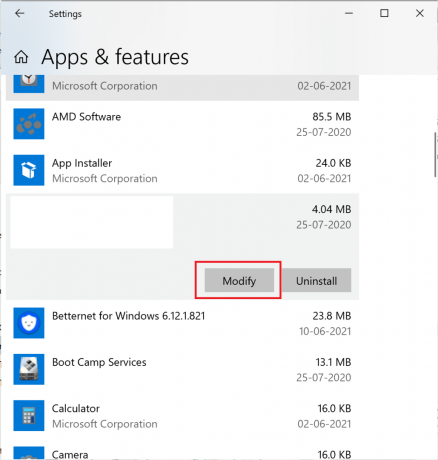
5. The Čarovnik za odstranitev Avast se bo odprlo. Tukaj kliknite na Popravilo.
6. Odpre se čarovnik za odstranitev Avast. Tukaj kliknite na Popravilo nato kliknite na Naslednji in sledite navodilom.
7. Avast se bo znova zagnal s privzetimi nastavitvami. Na koncu kliknite na Končaj.
Zdaj znova zaženite računalnik in nato poskusite odpreti Avast. Preverite, ali lahko popravite ne more odpreti napake uporabniškega vmesnika Avast. Če je odgovor pritrdilen, pojdite na naslednjo metodo za ponovni zagon storitve Avast.
2. način: uporabite aplikacijo Storitve, da znova zaženete Avast
Morda je prišlo do napake v storitvi Avast, ki ne omogoča pravilnega odpiranja uporabniškega vmesnika. Sledite spodnjim korakom, da znova zaženete storitev Avast:
1. Išči teci v iskalni vrstici Windows.
2. Nato kliknite na teci v rezultatu iskanja, da odprete pogovorno okno Zaženi.
3. Nato vnesite storitve.msc v vneseno besedilo in nato kliknite na V REDU.

4. zdaj, v oknu Storitve z desno miškino tipko kliknite Avast Antivirus in nato izberite Lastnosti iz spustnega menija. Za primer si oglejte spodnjo sliko.

5. Nato izberite Samodejno iz spustnega menija Vrsta zagona.
6. Zdaj kliknite na Začni gumb pod Stanje storitve (če se je storitev ustavila).
7. Potrdite vsa pogovorna okna Nadzor uporabniškega računa, ki se lahko prikažejo.
8. Nazadnje kliknite na Prijavite se potem, V REDU.

Avast bi morali uporabljati tako, kot želite, brez napak.
Kako popraviti napako 1079
Če ste s pritiskom na tipko prejeli napako 1079 Začni gumb v zgornji metodi, sledite spodnjim korakom, da ga odpravite:
1. Odprite Lastnosti okno storitve Avast Antivirus, tako da sledite korakom od 1 do 4, napisanim zgoraj.
2. Nato v oknu Lastnosti kliknite na Prijavi se zavihek.
3. Kliknite na Gumb za brskanje, kot je prikazano spodaj.
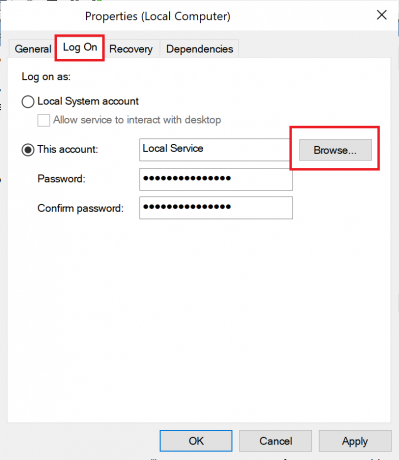
4. Zdaj vnesite ime svojega računa v besedilno polje pod 'Vnesite ime predmeta, ki ga želite izbrati. Nato kliknite na Preverite imena.
5. Če je vaše uporabniško ime pravilno, kliknite na v redu kot je prikazano spodaj. Če je vaše uporabniško ime napačno, se prikaže napaka.
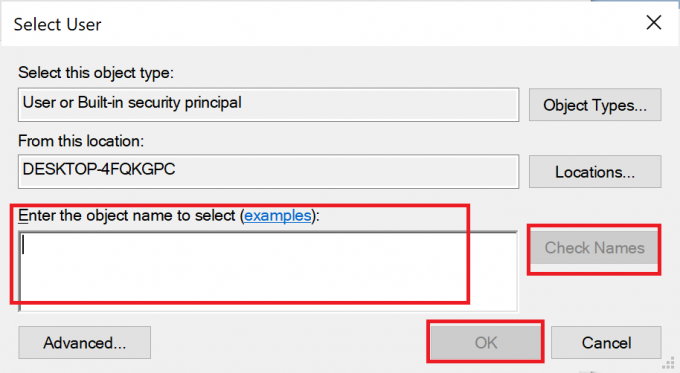
6. Če ste pozvani, vnesite geslo in nato kliknite na V REDU.
Zdaj se vrnite v okno Lastnosti protivirusne storitve Avast in kliknite na Začni gumb.
Ko dokončate zgornje korake, odprite Avast in preverite, ali je Uporabniškega vmesnika Avast ni bilo mogoče naložiti težava ostaja. Če se še vedno soočate s težavo, izvedite čisto namestitev Avasta na naslednji način.
Preberite tudi:Odpravljanje napak pri definiciji virusa v protivirusnem programu Avast
3. način: Čisto namestite Avast z varnim načinom
Če izvedete čisto namestitev, boste pravilno odstranili napačno aplikacijo avast, vključno z datotekami predpomnilnika in poškodovanimi vnosi v registru. To je zadnja možnost, ki bo zagotovo odpravila napako, da se Avast ne odpre v sistemu Windows:
1. Najprej se prepričajte, da je na vašem računalniku nameščena najnovejša prenesena programska oprema avast.
2. Klikni tukaj da obiščete uradno spletno stran, kliknite na Prenesite brezplačno zaščito.
3. Nato prenesite in namestite Avast Uninstall Utility.
4. Kliknite tukaj, nato pa kliknite Prenesi avastclear.exe da dobite pripomoček za odstranitev Avast, kot je prikazano spodaj.

5. Zdaj morate zagnati Windows v varnem načinu:
a) Če želite to narediti, poiščite konfiguracija sistema v iskalni vrstici Windows.
b) Nato kliknite na Konfiguracija sistema da ga zaženete.
c) Zdaj kliknite na Zagon zavihek v oknu, ki se odpre.
d) Nato izberite Varen zagon pod Možnosti zagona in nato kliknite na v redu, kot je prikazano spodaj. Znova zaženite računalnik in sistem se bo zagnal v varnem načinu.

6. Ko je Windows 10 odprt v varnem načinu, kliknite na prenesel pripomoček za odstranitev Avast ste že prenesli.
7. V oknu pripomočka za odstranitev se prepričajte, da je izbrana prava mapa, ki vsebuje poškodovan program Avast.
8. Zdaj kliknite na Odstrani.
9. Nato znova zaženite računalnik v običajnem načinu in nato, namestite program Avast ki ste ga prenesli v prvem koraku.
Zdaj, ko zaženete program Avast, se bo uporabniški vmesnik pravilno odprl.
Priporočeno:
- Kako popraviti, da se Avast Web Shield ne vklopi
- Kako odstraniti Avast iz sistema Windows 10
- Popravite, da se Windows 10 ne zažene z USB-ja
- Omogočite ali onemogočite skrbniški račun v sistemu Windows 10
Upamo, da vam je bil ta priročnik koristen in da ste lahko odpravite težavo Avast se ne odpira v sistemu Windows. Sporočite nam, katera metoda je bila za vas najboljša. Če imate kakršna koli vprašanja ali predloge v zvezi s tem člankom, jih lahko spustite v razdelek za komentarje.



